So installieren Sie mysql8.0.23 unter Win10 und lösen das Problem „Der Dienst reagiert nicht auf die Steuerfunktion“

|
Installieren Sie MySQL unter Win10 1. Laden Sie MySQL von der offiziellen Website herunterWebsite: https://www.mysql.com/downloads/
Scrollen Sie auf der Download-Seite nach unten: Klicken Sie auf das rote Feld unten:
Befolgen Sie die nachstehenden Anweisungen:
Nach dem Download entpacken Sie es: Das dekomprimierte Verzeichnis wird unten angezeigt:
2. Umgebungsvariablen konfigurieren Dieser Computer -> Eigenschaften -> Erweiterte Systemeinstellungen -> Umgebungsvariablen -> Pfad in Benutzervariablen (Doppelklick) -> Bearbeiten (fügen Sie das Bin-Verzeichnis unter dem MySQL-Installationsverzeichnis hinzu). Die einzelnen Schritte sind wie folgt:
3. Konfigurieren Sie die Initialisierungsdatei my.ini (diese Datei existiert nicht im neu entpackten Verzeichnis).my.ini-Datei:
Der bearbeitete Inhalt lautet wie folgt: [mysqld] # Port 3306 einstellen port=3306 #Legen Sie das Installationsverzeichnis von MySQL fest basedir=E:\\tools\\mysql-8.0.23-winx64\\mysql-8.0.23-winx64 #Denken Sie daran, doppelte Schrägstriche zu verwenden\\, einfache Schrägstriche führen hier zu Fehlern #Legen Sie das Speicherverzeichnis der MySQL-Datenbank fest datadir=E:\\tools\\mysql-8.0.23-winx64\\mysql-8.0.23-winx64\\data #Das Datenverzeichnis wird nach der Initialisierung automatisch erstellt #Die maximal zulässige Anzahl von Verbindungen max_connections=200 # Die Anzahl der zulässigen Verbindungsfehler. Dies soll verhindern, dass jemand versucht, das Datenbanksystem von diesem Host aus anzugreifen max_connect_errors = 10 # Der vom Server verwendete Standardzeichensatz ist UTF8 Zeichensatzserver = utf8mb4 # Die Standard-Speicher-Engine, die beim Erstellen einer neuen Tabelle verwendet wird default-storage-engine=INNODB # Standardmäßig wird das Plug-In „mysql_native_password“ zur Authentifizierung verwendet. default_authentication_plugin=mysql_native_password [mysql] # Setzen Sie den Standardzeichensatz des MySQL-Clients auf default-character-set=utf8mb4 [Kunde] # Legen Sie den Standardport fest, der vom MySQL-Client für die Verbindung mit dem Server-Port verwendet wird: 3306 Standardzeichensatz = utf8mb4 4. Installieren Sie MySQL (1) Öffnen Sie cmd und führen Sie es mit Administratorrechten aus mysqld --initialize --console Nach Abschluss der Ausführung wird das anfängliche Standardkennwort des Root-Benutzers ausgedruckt, zum Beispiel:
Das abschließende: ?<M6fpM)i,/q ist das ursprüngliche Passwort (ohne das erste Leerzeichen). Bevor Sie das Passwort ändern, müssen Sie sich dieses Passwort merken, da Sie es für spätere Anmeldungen benötigen. (3) Installationsservice: mysqld --install [Dienstname] Wenn Sie keinen Dienstnamen angeben, ist der Standarddienstname mysql.
Nach Abschluss der Installation können Sie den MySQL-Dienst über den Befehl net start mysql starten. net start mysql Bei erfolgreichem Abschluss erscheint folgendes:
Wenn dies nicht erfolgreich ist, starten Sie den Dienst neu, wenn Folgendes eintritt:
Probieren Sie die Lösung aus: Besuchen Sie https://cn.dll-files.com/vcruntime140_1.dll.html und laden Sie die neueste Version von VCRUNTIME140_1.DLL herunter.
Nach dem Download legen Sie die entpackte Datei direkt in das Unterverzeichnis „bin“ von MySQL. Führen Sie den Befehl „net start mysql“ erneut aus, um erfolgreich zu sein
(4) Stoppen Sie den Dienst mit dem Befehl net stop mysql. Deinstallieren Sie den MySQL-Dienst mit dem Befehl sc delete MySQL oder mysqld -remove 5. Ändern Sie Ihr PasswortGeben Sie im Bin-Verzeichnis Folgendes ein: mysql -u root -p Sie werden aufgefordert, ein Kennwort einzugeben: Geben Sie das Initialisierungskennwort ein, um in den MySQL-Befehlsmodus zu wechseln.
Führen Sie den Befehl in MySQL aus: ALTER USER 'root'@'localhost' IDENTIFIED WITH mysql_native_password BY 'neues Passwort'; Ändern Sie das Passwort. Beachten Sie, dass das ";" am Ende des Befehls vorhanden sein muss. Dies ist die Syntax von MySQL und das neue Passwort muss in Anführungszeichen gesetzt werden. An diesem Punkt sind die Installation und Bereitstellung abgeschlossen. Dies ist das Ende dieses Artikels über die Installation von mysql8.0.23 unter Win10 und die Lösung für das Problem „Der Dienst reagiert nicht auf Steuerfunktionen“. Weitere relevante Inhalte zur Installation von mysql8.0.23 unter Win10 finden Sie in früheren Artikeln auf 123WORDPRESS.COM oder in den verwandten Artikeln weiter unten. Ich hoffe, dass jeder 123WORDPRESS.COM in Zukunft unterstützen wird! Das könnte Sie auch interessieren:
|
<<: Einige Fragen zu Hyperlinks
>>: Reines CSS, um eine horizontale Linienanimation unter dem Element (Hintergrundbild) zu erreichen
Artikel empfehlen
So verwenden Sie Docker zum Bereitstellen von Front-End-Anwendungen
Docker erfreut sich immer größerer Beliebtheit. E...
Docker stellt eine Verbindung zum Host-Mysql-Vorgang her
Heute muss das Unternehmensprojekt Docker konfigu...
MySQLs konzeptionelles Verständnis verschiedener Sperren
Optimistisches Sperren Optimistisches Sperren wir...
100-1% des Inhalts der Website ist Navigation
Website, (100-1)% des Inhalts ist Navigation 1. J...
Was ist DNS-Prefetch? Frontend-Optimierung: DNS-Vorauflösung verbessert die Seitengeschwindigkeit
Inhaltsverzeichnis Hintergrund 1. Was ist DNS-Pre...
jQuery erzielt den Shutter-Effekt (mithilfe der Li-Positionierung)
In diesem Artikel wird der spezifische Code von j...
Detaillierte Schritte zum Installieren und Deinstallieren des Apache-Dienstes (httpd) unter CentOS 7
Deinstallieren Bestätigen Sie zunächst mit dem fo...
Das vergessene Button-Tag
Hinweis: Dieser Artikel wurde von jemand anderem ü...
Detaillierte Erläuterung der Zeichenreihenfolge von MySQL Order by in (empfohlen)
//MySQL-Anweisung SELECT * FROM `MyTable` WHERE `...
Prototyp und Prototypenkette Prototyp und Protodetails
Inhaltsverzeichnis 1. Prototyp 2. Prototypenkette...
Probleme und Lösungen bei der Installation von Mininet auf Ubuntu 16.04.4LTS
Mininet Mininet ist eine leichtgewichtige, softwa...
Der Unterschied zwischen Schaltfläche und Eingabetyp = Schaltfläche und Vorsichtsmaßnahmen
<button>-Tag <br />Definition und Verw...
Zusammenfassung der domänenübergreifenden Problembehandlung und -lösungen von Vue
Wenn Sie eine Netzwerkanfrage senden, werden die ...
So installieren und konfigurieren Sie WSL unter Windows
Was ist WSL Zitat aus der Baidu-Enzyklopädie: Das...
CentOS 8.0.1905 installiert ZABBIX Version 4.4 (verifiziert)
Zabbix Server-Umgebungsplattform Version: ZABBIX ...